8 способов сохранить фото из Instagram
Рассказываем, как скачать фото стандартными средствами, а также при помощи сторонних программ, онлайн-сервисов и расширений для браузера.
В социальной сети Instagram основной контент — фотографии. Но к сожалению, их нельзя просто взять и загрузить. Тем не менее есть несколько способов сохранить любую фотографию к себе на смартфон или компьютер.
Фото: MacPawКак сохранить все фото из своего аккаунта
Скриншот
Самый простой способ сохранить изображение из Instagram на смартфоне — сделать снимок экрана. На любом современном смартфоне это делается за секунду. Причем будет неважно зашли вы на веб-версию или просматриваете ленту через приложение.
Адресная строка
Способ подойдет для компьютера и смартфона, если заходить через браузер. Но пользоваться им на смартфоне не очень удобно, так что это скорее дополнительная возможность, нежели основной способ.
Все, что нужно сделать — добавить к адресу фотографии следующий текст media? size=l и перейти по ссылке. Откроется окно, в котором фотография будет представлена в обычном виде. Можно кликнуть на ней правой кнопкой мыши и сохранить.
Обратите внимание, что иконка Instagram изменилась на FacebookИсходный код страницы
Это универсальный метод, который работает не только в Instagram, но и других сайтах, где нельзя сохранить фото обычным способом. Находясь на нужной странице, кликните правой кнопкой мыши и вы контекстном меню выберите пункт «Просмотр кода страницы», «Исходный код страницы» или «Исходный текст страницы» в зависимости от браузера. Кроме того, можно использовать сочетание клавиш Ctrl + U.
Если картинок в коде много, то можно ошибиться и выбрать не туКогда откроется окно с кодом страницы, нажмите Ctrl + F и наберите . jpg. Таким образом, вы найдете изображение. В нашем случае нужная картинка идет самой первой. Скопируйте весь текст, расположенный в кавычках, и вставьте в адресную строку. Откроется изображение, которое уже можно сохранить через правый клик.
jpg. Таким образом, вы найдете изображение. В нашем случае нужная картинка идет самой первой. Скопируйте весь текст, расположенный в кавычках, и вставьте в адресную строку. Откроется изображение, которое уже можно сохранить через правый клик.
Расширение для браузера
Тоже простой способ, но, очевидно, потребует установки расширения. Предложений по запросу выскакивает довольно много. Как всегда, обращайте внимание на количество пользователей и отзывы.
Мы установили расширение «Загрузка фото с Инстаграм + Директ»После установки расширения на каждой фотографии появится значок сохранения. Нажмите его и фотографию можно будет сохранить на жесткий диск.
Онлайн-сервисы
Как обычно, для скачивания онлайн-контента существуют и онлайн-сервисы, например, instagrab.ru, instagrabber.ru и ru.savefrom.net. Они все работают по одному принципу: нужно вставить ссылку и можно скачивать фото. К слову, работает это и через мобильный браузер.
Программа 4K Stogram
Для Windows, Mac или Linux можно воспользоваться бесплатной программой 4K Stogram. Как и в случае с 4K Video Downloader, о которой мы писали в материале «3 способа бесплатно скачать видео с YouTube» она имеет ограничения в бесплатной версии. Однако ограничения незначительные. Их можно увидеть в нижней строке программы.
Как и в случае с 4K Video Downloader, о которой мы писали в материале «3 способа бесплатно скачать видео с YouTube» она имеет ограничения в бесплатной версии. Однако ограничения незначительные. Их можно увидеть в нижней строке программы.
Здесь, в отличие от предыдущих вариантов, можно выкачивать целый аккаунт. Так что, такой вариант подойдет, если вы хотите сохранить сразу много фото, а не какое-то одно.
Как сохранить фото на iPhone
Для пользователей iPhone можно посоветовать еще и такой способ. Для этого не нужны никакие сторонние программы, все делается с помощью стандартных средств системы.
Вам нужно открыть фотографию в браузере Safari. Если вы просматриваете ленту в приложении, то нажмите на три точки в правом верхнем углу. Выберите «Скопировать адрес ссылки».
Откройте браузер, вставьте ссылку и перейдите по ней. Далее, подержите палец на фотографии пока она не будет выделена синим цветом. Отпустите палец, чтобы появилось меню.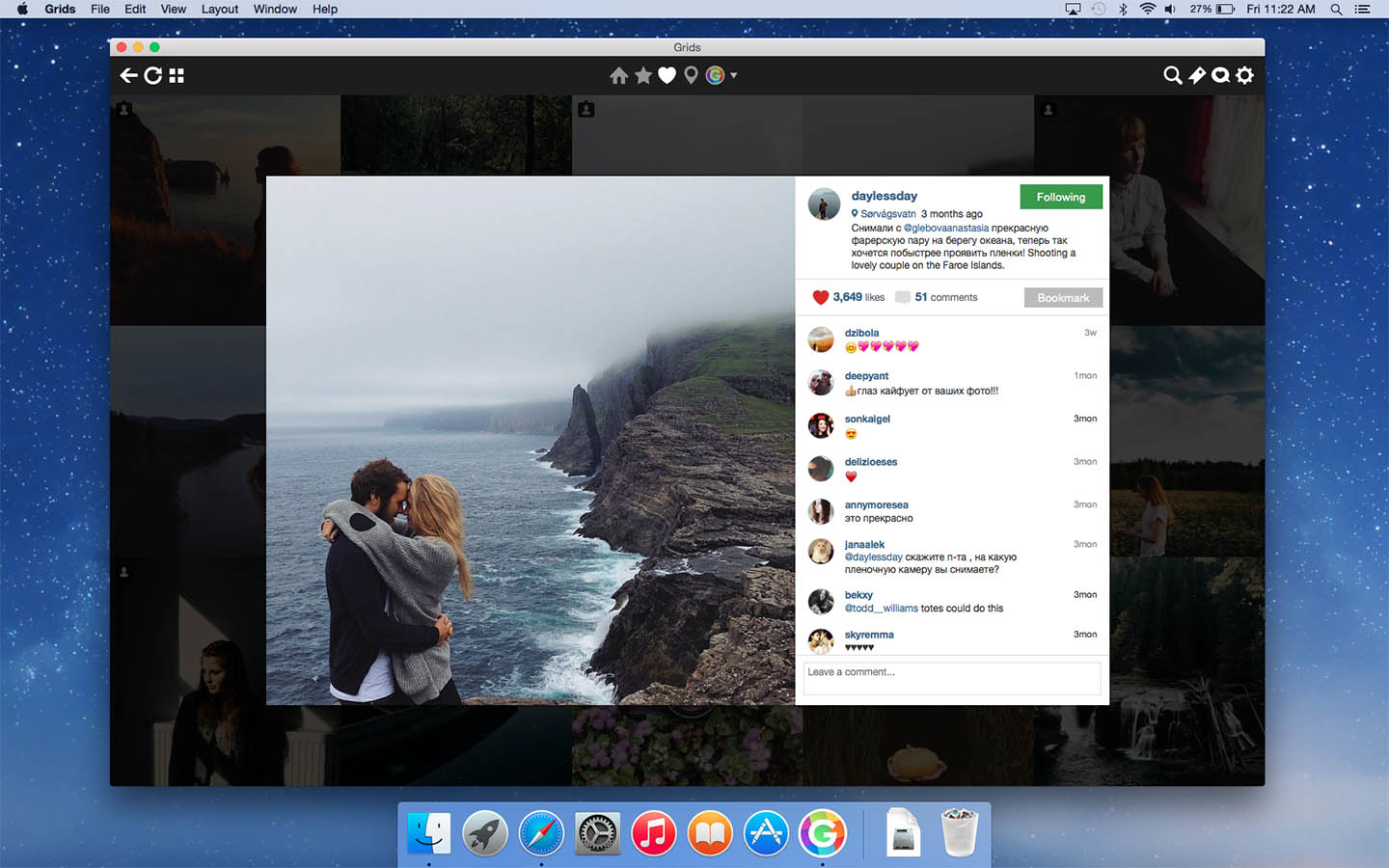 Выберите «Скопировать».
Выберите «Скопировать».
Теперь перейдите в приложение «Заметки». Создайте новую запись и вставьте изображение, точно так же подержав палец на пустом поле. После этого нажмите на значок «Поделиться» в верхней части экрана. Прокрутите в самый конец и найдите пункт «Сохранить изображение». В итоге фото окажется в галерее.
Это тоже интересно:
Контент недоступенАвтор: Тарас Сухов
лайфхаки
Подпишитесь на нас
Новости Hi-Tech Mail.ru
Нажимая «Подписаться», вы соглашаетесь с условиями использования
- Mail.Ru
- О компании
- Реклама
- Редакция
- Условия использования материалов
- Обратная связь
Инструкция, как сохранить на компьютер фото из Инстаграм
Home » Инстаграм » Как работать » Советы, как сохранить фото из Инстаграм на компьютер
Сохранение фотографии из Instagram на компьютер может пригодится каждому. Поэтому давайте рассмотрим, как это сделать.
Поэтому давайте рассмотрим, как это сделать.
Содержание
Почему в Инстаграм нельзя качать фото?
Часто хочется сделать фото и перенести его в коллекцию, однако сделать это стандартным способом невозможно. Это связано с тем, что разработчики данного сервиса позаботились о соблюдении авторских прав пользователей таких изображений. Как сохранить фото из Инстаграм на компьютер, как обойти ограничение?
Способы скачать из Инстаграм
Как сохранить фото из Инстаграма на компьютер? Сегодня существует несколько способов сделать это:
- Сохранение по одной фотографии.
- Сохранение сразу нескольких фото.
- С помощью плагина браузера.
- С помощью онлайн-сервисов.
Как скачивать по одной фотографии на ПК?
Чтобы провести штучную загрузку фото пользователи могут использовать специально разработанный для этого веб-сервис DownloadGram. Возможность скачать приложение предоставляется разработчиками на бесплатной основе, он работает на любом устройстве и не требует установки дополнительных программных продуктов. Чтобы скачать понравившееся фото, скопируйте ссылку на него в приложении и вставьте ее в поле «поиск» на сайте программы. После этого остается нажать «скачать» и перейти к пункту «скачать изображение». Далее программа автоматически скачанное изображение откроет в новой вкладке. Уже отсюда вы можете его через контекстное меню сохранить на компьютер.
Возможность скачать приложение предоставляется разработчиками на бесплатной основе, он работает на любом устройстве и не требует установки дополнительных программных продуктов. Чтобы скачать понравившееся фото, скопируйте ссылку на него в приложении и вставьте ее в поле «поиск» на сайте программы. После этого остается нажать «скачать» и перейти к пункту «скачать изображение». Далее программа автоматически скачанное изображение откроет в новой вкладке. Уже отсюда вы можете его через контекстное меню сохранить на компьютер.
Как скачать сразу несколько выбранных фотографий?
Небольшая программа 4K Stogram позволяет пользователям скачивать из Инстаграм сразу несколько изображений подключенных аккаунтов. Бесплатная версия данного приложения позволяет привязывать не более двух собственных или чужих аккаунтов одновременно. При этом важно отметить, что вводить пароли совершенно не нужно. Если вы хотите снять эти ограничения, придется приобрести лицензионную версию программы и скачивать неограниченное количество фото из историй других пользователей.
Скачать, используя плагины для браузера
Это наиболее простой и легкий способ, как сохранить фото из Инстаграма на компьютер. При этом сохраняемое изображение нисколько не теряет в качестве, а пользователь получает возможность пользоваться удобным инструментом. Сегодня разработчики предлагают немалое количество плагинов или надстроек, скачать и настроить которые предлагает каждый из существующих браузеров. Все, что нужно сделать. Скачать соответствующий плагин, активировать его и следовать инструкциям, как скачать фото на компьютер.
Вытащить изображение из кода
Главное не боятся, хотя название процедуры звучит пугающе, ничего сложного в ней нет. Интересно, что многие лайфхакеры рекомендуют именно этот способ, как скачать фото из Инстаграмма на компьютер. Как это сделать? Для начала открываем браузер и входим на страницу Инстаграм, где расположена интересная вам фотография. Если вы пользуетесь Chrome, правой кнопкой мыши вызываем меню, где выбираем пункт «исследовать элемент».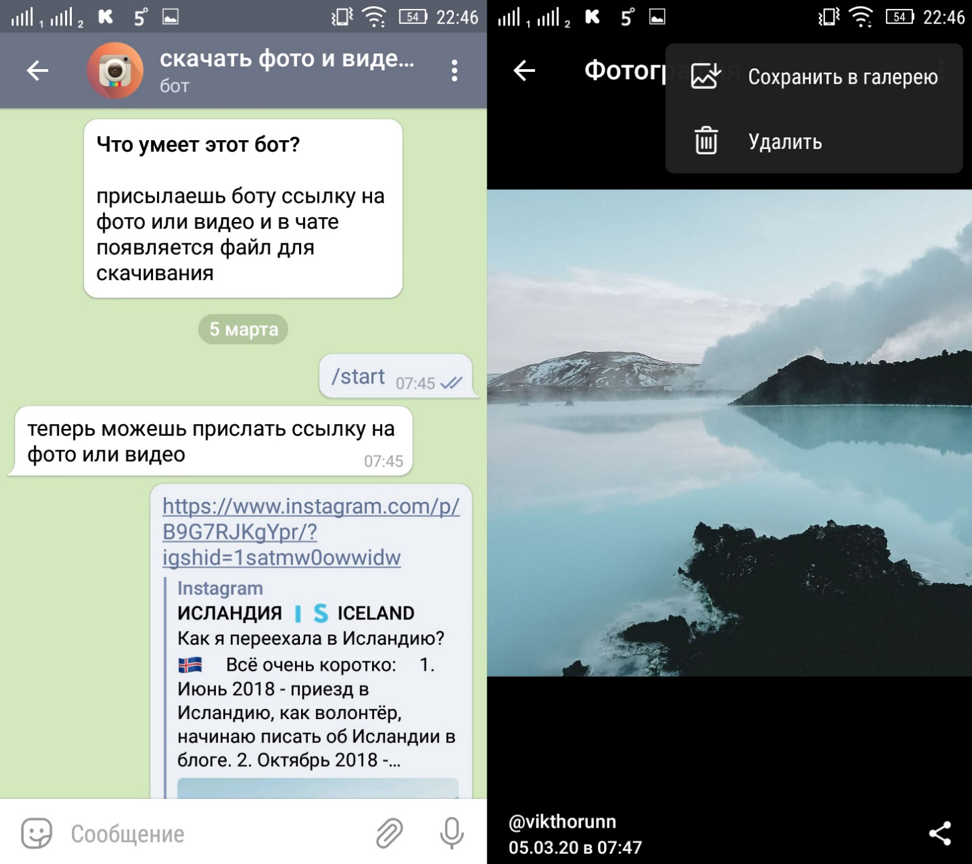 Древовидный список придется открывать несколько раз, пока не наткнетесь на ссылку, указывающую путь к нужному изображению. Для удобства ссылку можно скопировать в отдельную вкладку. Если вы пользуетесь Firefox, все гораздо проще. Нажав «Alt», выбирайте «Инструменты» и переходите к меню «информация о странице».
Древовидный список придется открывать несколько раз, пока не наткнетесь на ссылку, указывающую путь к нужному изображению. Для удобства ссылку можно скопировать в отдельную вкладку. Если вы пользуетесь Firefox, все гораздо проще. Нажав «Alt», выбирайте «Инструменты» и переходите к меню «информация о странице».
Как скачать фото из Инстаграм, используя Телеграм-бот?
Пользователи соцсети Инстаграм часто сталкиваются с трудностями при копировании контента. Вручную сохранять изображения не всегда удобно, особенно если хочется автоматически публиковать посты и в Телеграм. Тут возникает вопрос, как сохранить фото, не тратя время на то, чтобы разобраться в тонкостях скачанных приложений, их установку. Решение – настройка Телеграм бота для Инстаграм.
Чтобы воспользоваться услугами бота в поисковую строку вводим «@instasavegrambot» и для начала беседы нажимаем «старт».
Изучив ответ бота, и чтобы скопировать фото из поста, вставляем ссылку на фото в Инстаграм в поле для ответа.
Оцените текст:
Автор публикации
3 простых способа скачивать фото из Instagram в высоком качестве
Поскольку Instagram является ведущей коммуникационной платформой, людям нравится просматривать фотографии и делиться ими по всему миру. По состоянию на июнь 2016 года, по данным Statistics.com, у Instagram было около 500 миллионов активных пользователей в месяц, которые в основном используют мобильную сеть для обмена фотографиями в Instagram.
Однако пользователям не так просто загружать и сохранять фотографии из Instagram, потому что вы не найдете опцию «Сохранить изображение как», когда щелкнете правой кнопкой мыши по фотографии.
- Часть 1: Сохраняйте фото из Instagram с помощью стороннего приложения
- Часть 2. Найдите и сохраните изображение Instagram из источника страницы
- Часть 3. Сохранение изображений Instagram с резервного сайта Instagram
- Часть 4. Перенос и сохранение фотографий из Instagram на iPhone/iPad
Часть 1. Сохранение фотографий из Instagram с помощью стороннего приложения
При желании вы можете загружать изображения из Instagram через стороннее приложение на свой телефон или планшет.
Шаг 1 Запустите App Store на устройстве iOS или App Market с другого устройства и введите «Сохранить Instagram», чтобы найти подходящее приложение. И здесь мы представляем вам InstaBoard . Войдите в Instagram под своим именем пользователя и паролем. Вам не нужно беспокоиться, что приложение получит доступ к вашей конфиденциальности или учетным данным после завершения входа в Instagram.
Шаг 2 Вы можете видеть, что все фотографии и видео будут отображаться в ленте Instagram. Выберите изображения или видео, которые вы хотите загрузить и сохранить на свой мобильный телефон. Нажмите на значок загрузки, и все фотографии или видео из Instagram будут загружены и сохранены.
Однако для таких приложений, как Instaboard, может потребоваться оплата за сохранение фотографий и видео в Instagram.
Часть 2. Найдите и сохраните изображение Instagram из источника страницы
Поскольку Instagram не предоставляет возможности сохранения изображения, на самом деле вы можете копаться в коде из источника страницы Instagram и найти ссылку на изображение для загрузки и сохранения фотографий из Instagram.
Шаг 1 Войдите в свой Instagram, где вы хотите сохранить изображение Instagram. Щелкните правой кнопкой мыши на фотографии и выберите «Просмотреть исходный код страницы».
Шаг 2 Затем вы войдете и просмотрите исходный код страницы с кодом. Поскольку изображения в Instagram хранятся в формате JPG, вам нужно нажать «Ctrl» + «F» для Windows или «Command» + «F» для Mac и ввести «jpg» во всплывающем окне поиска. Вы можете видеть, что код с «jpg» будет выделен в исходном коде страницы. А здесь вы можете найти ссылку на изображение Instagram.
Вы можете видеть, что код с «jpg» будет выделен в исходном коде страницы. А здесь вы можете найти ссылку на изображение Instagram.
Шаг 3 Выделите ссылку на изображение, щелкните по ней правой кнопкой мыши и выберите «Открыть ссылку». Вы перейдете на другую вкладку браузера, где сможете загрузить и сохранить целевую фотографию Instagram. Щелкните правой кнопкой мыши на изображении, и вы можете найти опцию «Сохранить изображение как». Затем выберите папку назначения для хранения фотографий Instagram на ПК или Mac.
Вам может понадобиться: Как отменить Control Z и восстановить с его помощью удаленные файлы.
Часть 3. Сохранение изображений Instagram с резервного сайта Instagram
Кроме того, вы можете экспортировать и сохранять фотографии из Instagram с помощью резервного сайта Instagram. Существуют различные веб-сайты, которые могут помочь вам решить проблему с сохранением изображений, например, frosbox.com, instaport.me и так далее. И здесь мы берем instport. me в качестве примера.
me в качестве примера.
Шаг 1 Запустите браузер на своем компьютере и перейдите на сайт instaport.me. Введите имя пользователя или URL-адрес Instagram в разделе «Начало работы».
Шаг 2 Затем вы можете найти все фотографии Instagram, которые будут перечислены на странице. И здесь вы можете отметить фотографии Instagram. После этого нажмите кнопку «Загрузить выбранное» или «Загрузить все сообщения».
Шаг 3 Этот сайт создаст резервную копию изображений в файле .zip, и теперь вы сможете экспортировать фотографии из Instagram. Выберите папку с файлами назначения и сохраните изображения Instagram.
Часть 4. Перенос и сохранение фотографий из Instagram на iPhone/iPad
Хотите просматривать фотографии из Instagram в автономном режиме с этими изображениями, загруженными на ПК или Mac? Как вы можете перенести изображения из Instagram с компьютера на iPhone или iPad? Затем в этой части мы хотели бы порекомендовать вам FoneTrans, эффективный инструмент для передачи фотографий из Instagram для iOS.
Шаг 1 Запустите программу и подключите устройство iOS к компьютеру через USB-кабель. FoneTrans автоматически распознает его.
Шаг 2 Нажмите «Фотографии» или любые другие файлы, такие как «Сообщения» и другие, в левом элементе управления и нажмите «Добавить» в верхнем меню основного интерфейса. Выберите изображения Instagram с локального жесткого диска.
Затем выбранные фотографии из Instagram будут сохранены с компьютера на ваш iPhone или iPad.
В этой статье мы в основном говорим о трех способах загрузки фотографий из Instagram. Независимо от того, какой метод вы выберете, надеюсь, вы справитесь с сохранить изображения Instagram
.Что вы думаете об этом посте?
- 1
- 2
- 3
- 4
- 5
Отлично
Оценка: 4,7 / 5 (на основе 105 голосов)
06 июня 2018 г. 16:02 / Обновлено Аманда Браун для передачи данных iOS
Оставьте свой комментарий и присоединяйтесь к нашему обсуждениюФотографии
Иногда вам может понадобиться загрузить изображения некоторых пользователей из Instagram.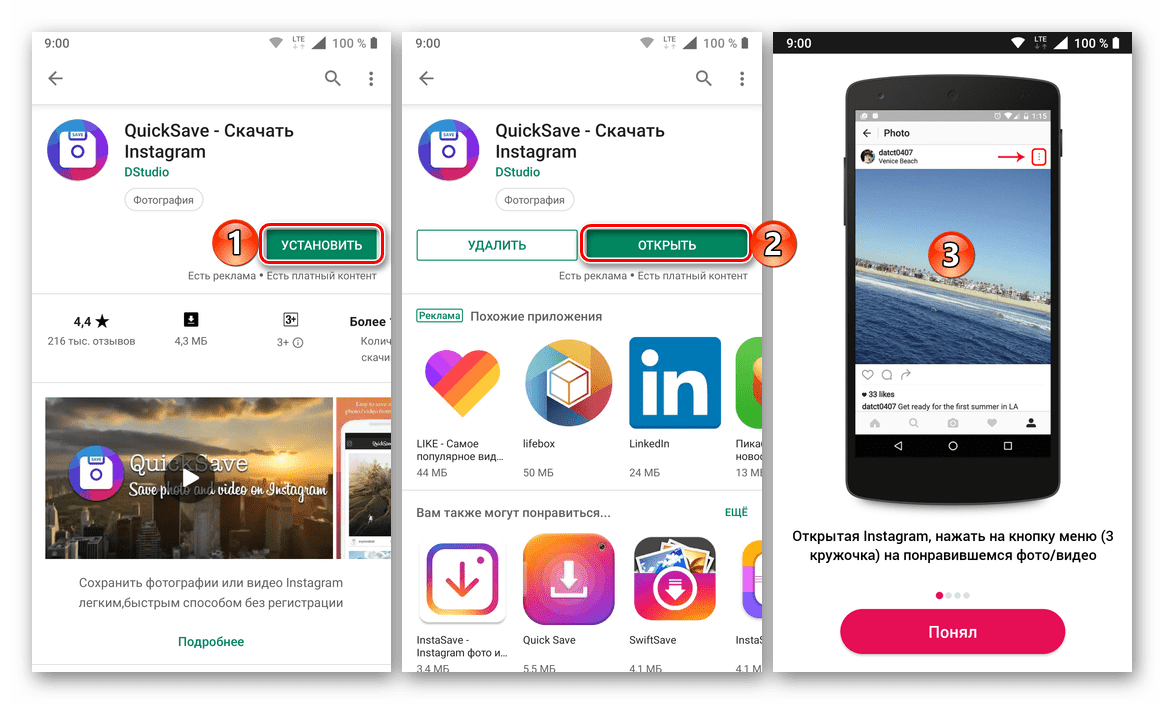 Также может случиться так, что вы захотите загрузить свои собственные фотографии из Instagram оптом или даже сохранить резервную копию всех своих фотографий из Instagram на своем компьютере.
Также может случиться так, что вы захотите загрузить свои собственные фотографии из Instagram оптом или даже сохранить резервную копию всех своих фотографий из Instagram на своем компьютере.
Ранее мы говорили о том, как скачивать видео из Instagram. В этой статье я хотел бы поделиться тремя простыми способами загрузки изображений Instagram из вашей собственной учетной записи, а также из чьей-либо еще. Эти методы включают загрузку изображений из Instagram со сторонними приложениями или без них.
Вы не должны загружать фотографии и видеоконтент любой учетной записи незаконно или без разрешения владельца. И если у вас есть разрешение, мы рекомендуем вам явно указывать владельца везде, где вы используете его контент.
Способ № 1. Массовая загрузка фотографий из Instagram с расширением Chrome
Если у пользователя Instagram слишком много фотографий, которые вы хотите загрузить, вы можете использовать расширение Downloader for Instagram для Chrome, чтобы легко загружать фотографии из Instagram. Он имеет удобный дизайн и возможность выбрать количество фотографий для загрузки. Давайте посмотрим, как его использовать.
Он имеет удобный дизайн и возможность выбрать количество фотографий для загрузки. Давайте посмотрим, как его использовать.
Шаг 1. Установите расширение Chrome
Установите бесплатное расширение Downloader for Instagram для веб-браузера Chrome.
Шаг 2. Массовая загрузка изображений
Перейдите на страницу пользователя Instagram, с которой вы хотите загрузить фотографии, и нажмите на значок со стрелкой вниз в правом верхнем углу. Теперь выберите диапазон изображений, которые вы хотите загрузить, и нажмите кнопку «Загрузить».
Шаг 2.1. Загрузка одного изображения
Чтобы загрузить конкретное изображение, просто нажмите кнопку «Загрузить» в левом верхнем углу изображения.
Способ № 2. Загрузка нескольких фотографий из Instagram с помощью инструментов разработчика браузера
Вы можете загрузить любую фотографию из Instagram с помощью инструментов разработчика в Chrome, Firefox, Edge или Safari. Этот метод идеально подходит, если вам нужно загрузить только несколько фотографий из Instagram, а не все.
Шаг 1. Найдите фото, которое хотите скачать
Зайдите в instagram, найдите нужное фото и нажмите на него. Это отобразит фотографию в режиме предварительного просмотра над лентой новостей пользователя, как показано ниже:
Обратите внимание, что URL-адрес в адресной строке Chrome изменился. Вместо URL-адреса имени пользователя Instagram теперь будет отображаться instagram.com/p/#### (URL-адрес фотографии).
Каждая фотография в Instagram имеет свой уникальный веб-адрес, и если вы зайдете на сайт напрямую, она просто покажет фотографию без остальной ленты новостей.
Шаг 2. Получите URL-адрес фотографии для загрузки
Теперь щелкните изображение правой кнопкой мыши и выберите «Проверить» в раскрывающемся меню. Откроется консоль разработчика Chrome.
Несмотря на то, что Chrome DevTools предназначен для разработчиков, не пугайтесь. Чтобы найти фотографию, вам нужно всего лишь нажать несколько кнопок.
Затем щелкните вкладку «Источники» вверху, а затем разверните содержимое каталога v, щелкнув его.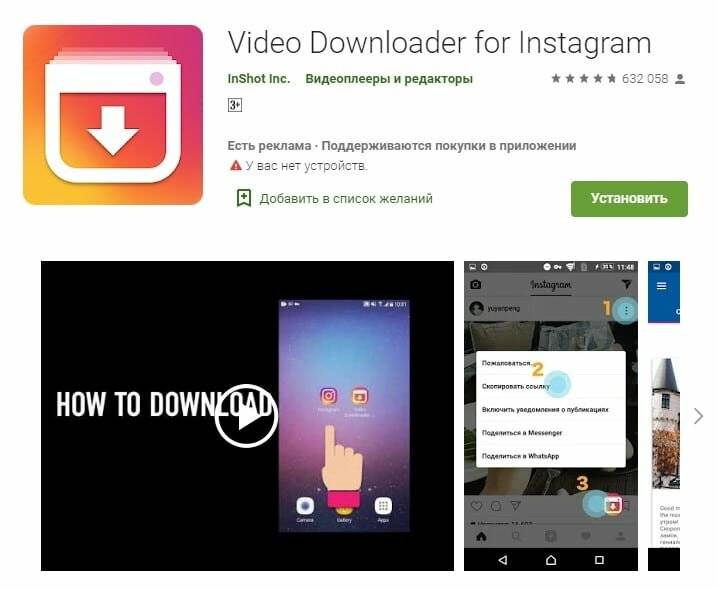 Каждая фотография имеет свою папку, в которой она хранится. Продолжайте открывать эти папки, пока не найдете полноразмерное изображение. Найдя его, щелкните файл правой кнопкой мыши и выберите «Открыть изображение в новой вкладке».
Каждая фотография имеет свою папку, в которой она хранится. Продолжайте открывать эти папки, пока не найдете полноразмерное изображение. Найдя его, щелкните файл правой кнопкой мыши и выберите «Открыть изображение в новой вкладке».
Шаг 3. Загрузите изображение Instagram на свой компьютер
Теперь щелкните правой кнопкой мыши фотографию и выберите параметр «Сохранить как».
Таким образом, вы сможете увидеть полноразмерную фотографию Instagram (как на изображении выше).
Вот и все, вы получили свою фотографию и теперь можете делать с ней все, что хотите (конечно, если только владелец разрешит).
Способ № 3 — Загрузка фотографий из Instagram с помощью веб-инструмента
Веб-сайты для загрузки фотографий из Instagram — одно из лучших решений. Они очень удобны тем, что вы можете использовать их на любом устройстве, на вашем телефоне, ноутбуке или ПК. Кроме того, большинство из них действительно просты в использовании.
Как правило, все, что вам нужно сделать, это скопировать и вставить URL-адрес, а затем нажать кнопку для загрузки.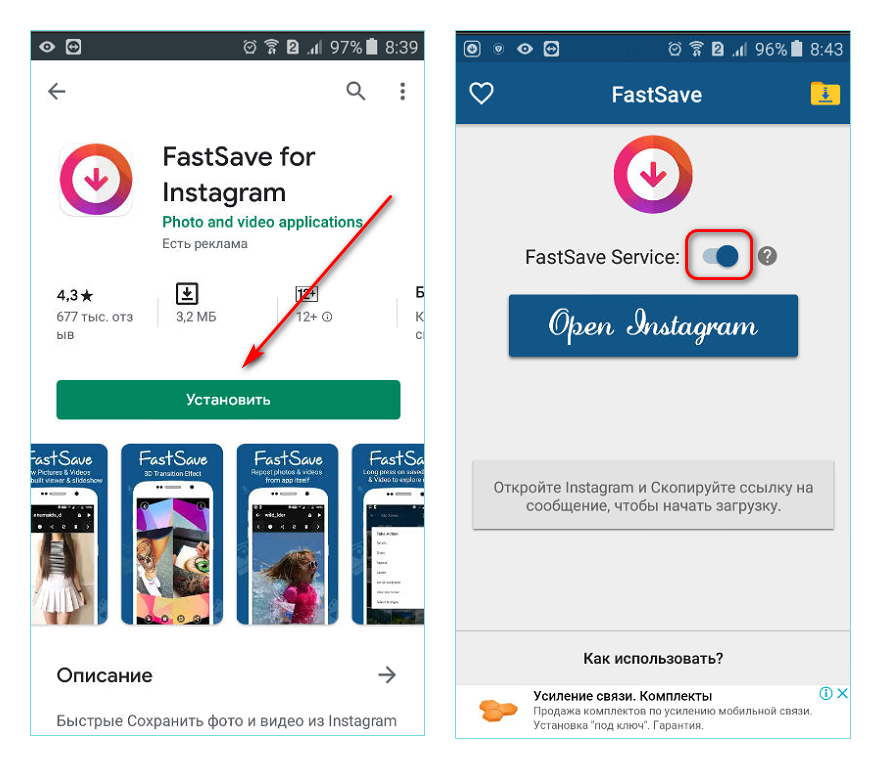
Ваш комментарий будет первым